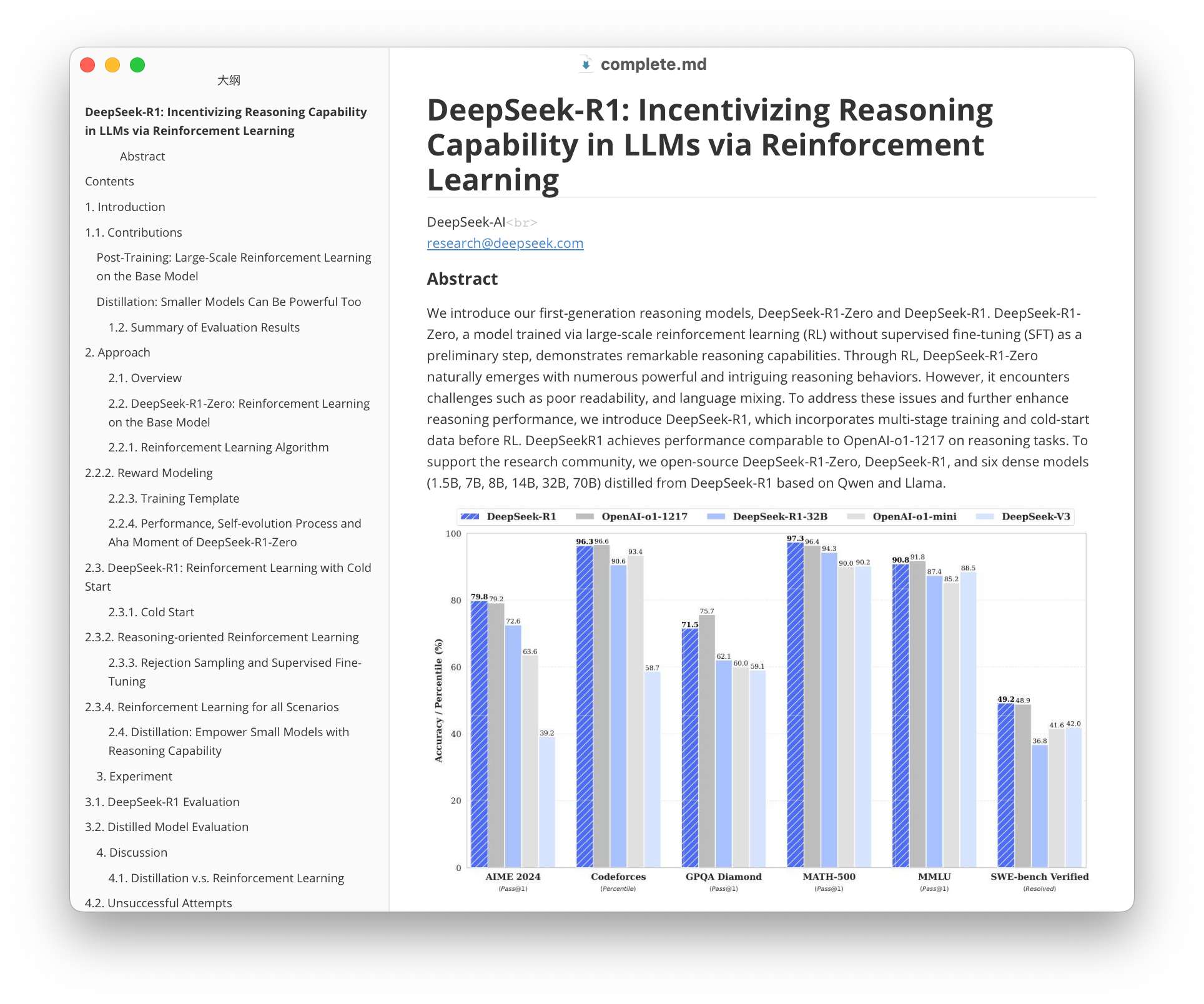Mistral AI OCR介绍
简要介绍
在过去,最好用的识别数学公式并进行代码转换的网站/软件莫过于Mathpix了:支持各种格式转换,比如pdf,png到tex,md,当然也包括docx等等,无论是pdf文档转换还是截图识别,从移动端的Snip App再到桌面客户端以及网页版、浏览器插件全生态的覆盖让使用体验无比丝滑。
但免费版的使用额度相当有限,而付费订阅又太贵(一年50美刀);此外,网页版还偶尔会出现网络连接不稳定的情形。
不过现在,号称地表最强的OCR工具Mistral出现了。这是一家法国的初创AI公司,可以理解为欧洲版的DeepSeek,它的价格也十分便宜(OCR功能大概1美刀可以转换上千页pdf)。
使用示例
文件上传
直接访问官网聊天界面(可能需要用手机号注册账号):
像其他大语言模型一样对话框内上传文件,输入“转换成markdown”即可;比如这里我上传了一篇和DeepSeek-R1的论文:
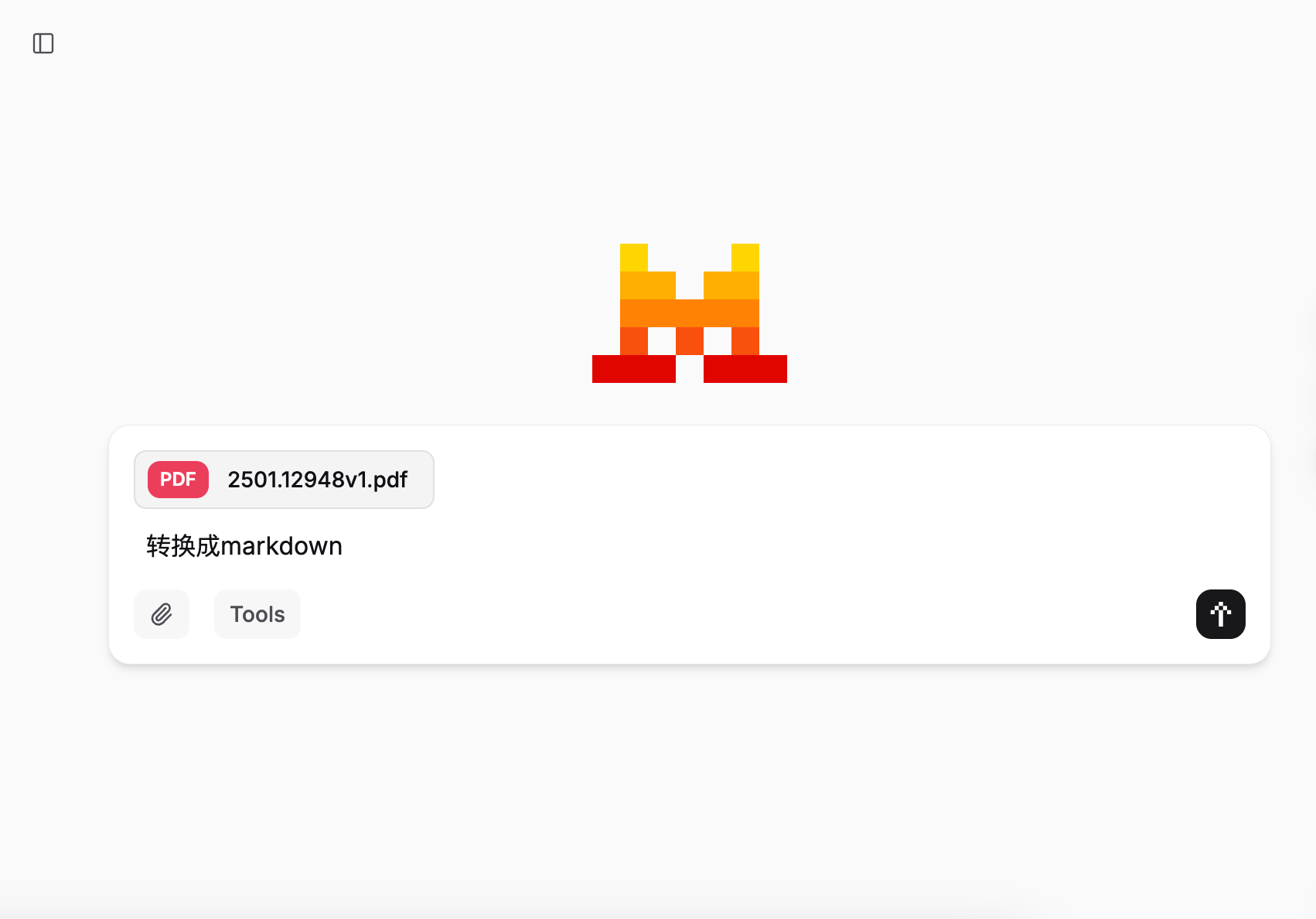
等待几秒钟,即可得到转换后的markdown代码。
进一步地,利用Typora或Obsidian等markdown编辑器,即可查看或转换成pdf、docx等格式(可能需要额外安装pandoc)。
网页版效果展示
更多效果展示请参阅官网介绍:
这是原来的pdf文件:
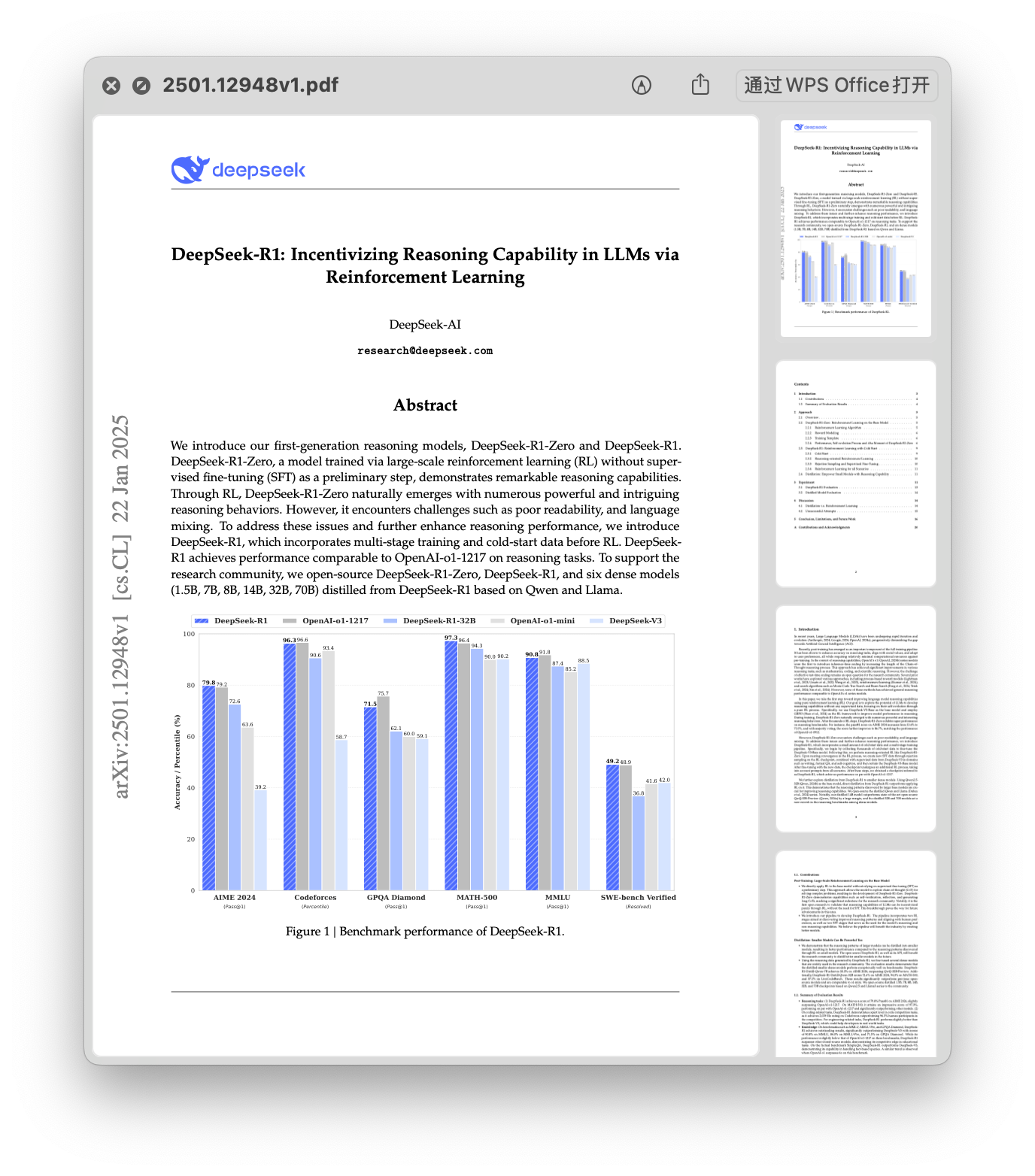
这是转化后并在Typora中显示的效果(主题:Newsprint):
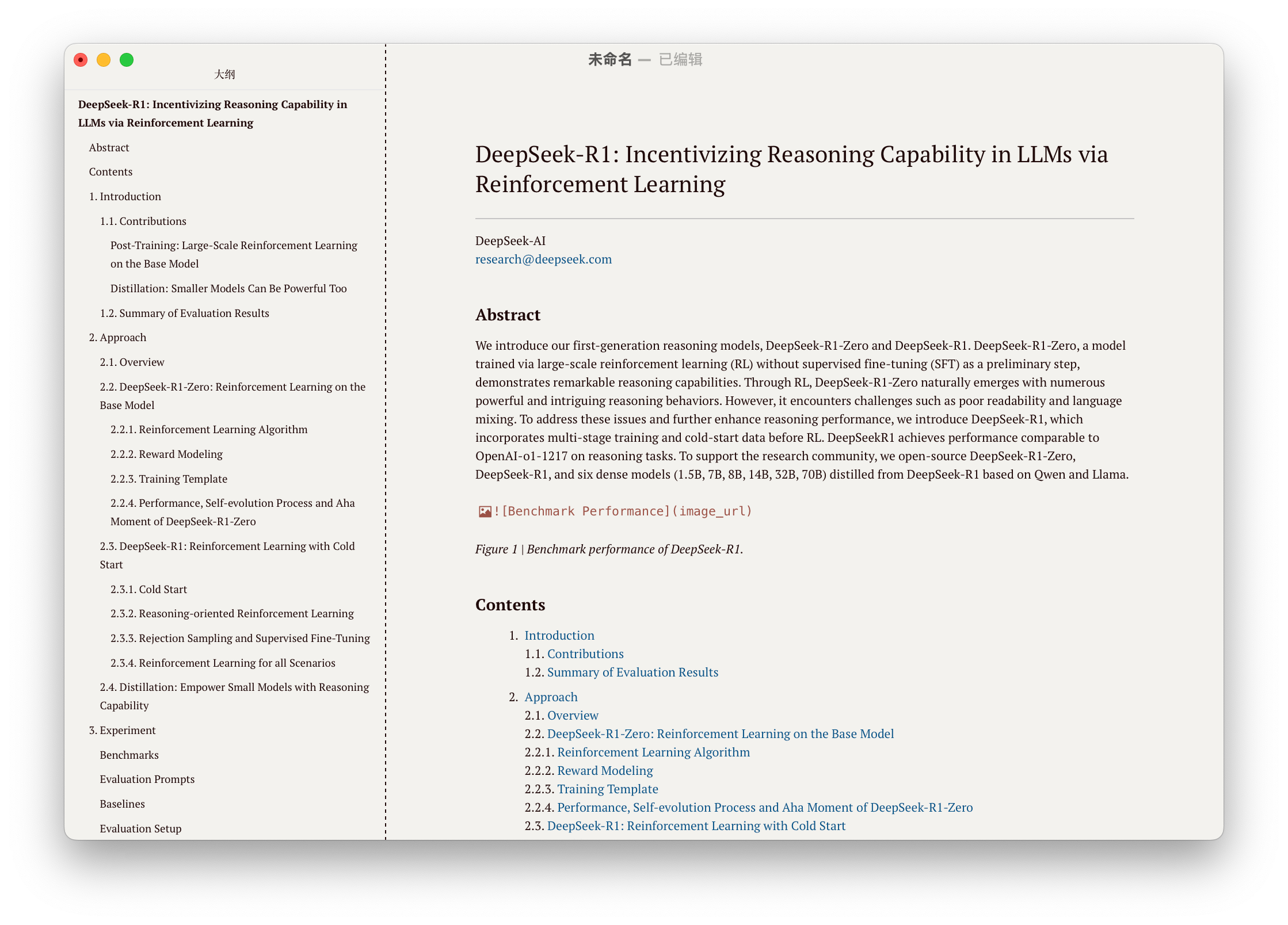
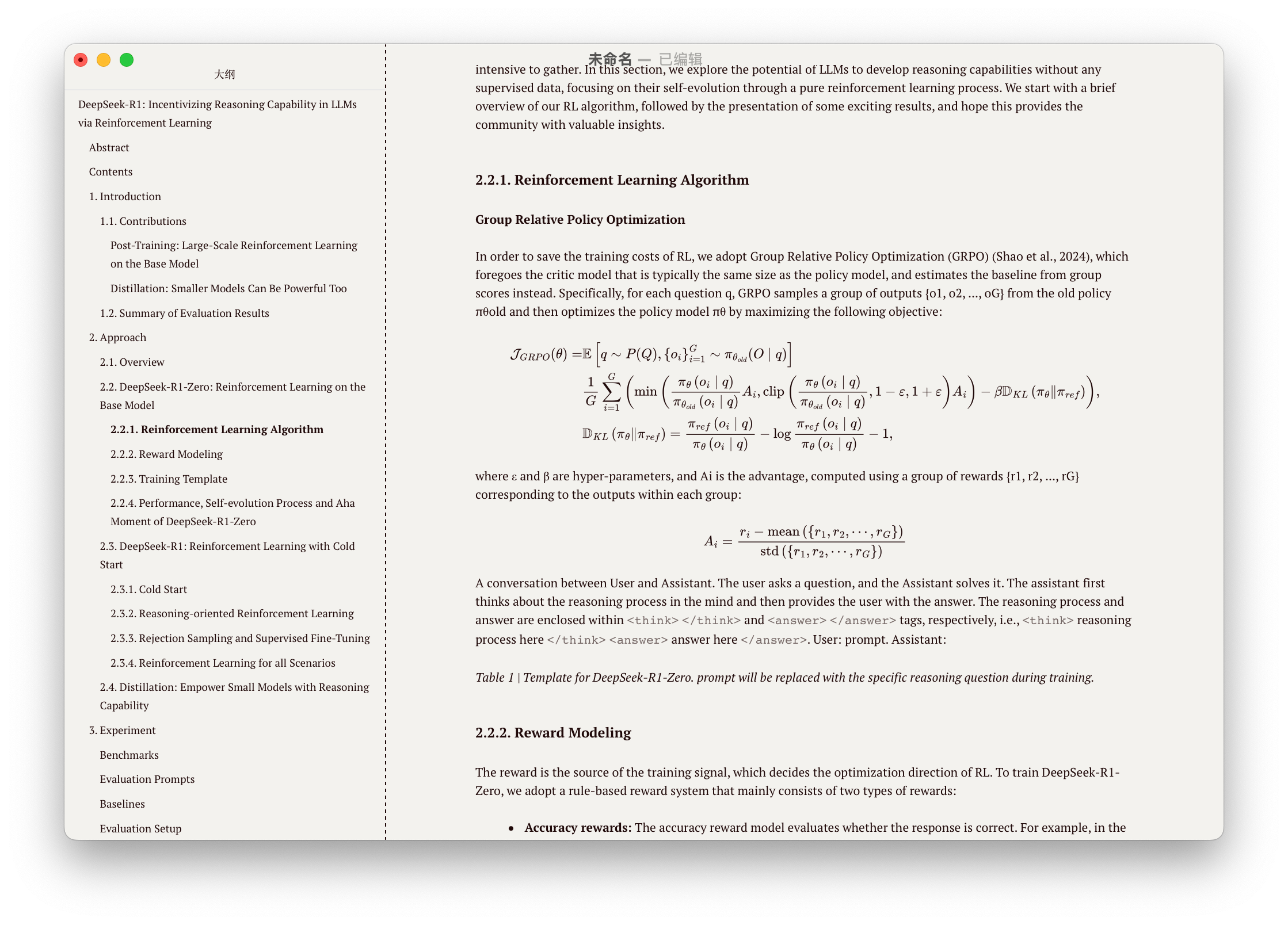
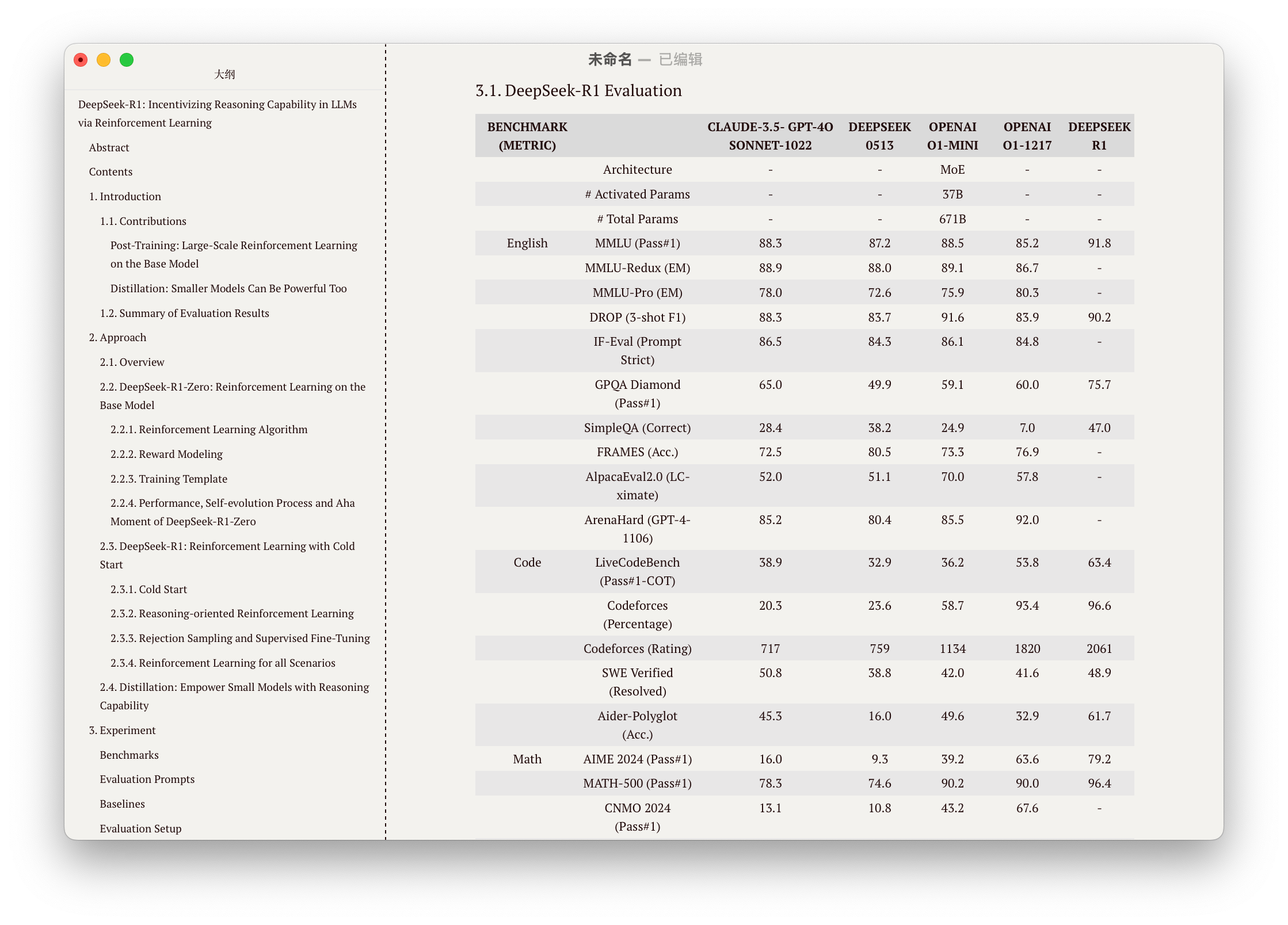
可以看到,除了图片外的效果非常不错,但如果要把图片也提取出来并在相应位置保留,就需要用到下面的方法了。
进阶配置
除了在官网的对话界面处理文件外,也可以通过API调用进行批量处理。
感谢@nicekate 提供的Python代码,可以实现在本地调用Mistral API进行文件处理,并且在B站上还有相应的演示视频。
- GitHub仓库地址:
https://github.com/nicekate/mistral-ocr - B站视频:
【实测 Mistral OCR :世界最佳文档理解模型?】 https://www.bilibili.com/video/BV1Bw92YiEEH
配置方法也非常简单,只需要申请一个自己的API key,然后再把上面的仓库clone下来,填入相应的API key即可。
申请API key
在控制台左侧菜单栏点击"API Keys",然后点击右上角的“Create new key”,复制即可。
下载Python代码
先将上述仓库clone到本地:1
git clone https://github.com/nicekate/mistral-ocr.git
再安装依赖项:1
pip install mistralai
在pdf_ocr.py 中修改 API 密钥和 PDF 文件路径即可(72~73行):1
2
3API_KEY = "填入你自己的api key""
PDF_PATH = "xxx.pdf"
运行文件,即可在同目录下找到转换后的文件夹ocr_results_xxx,其中包含了转换后的markdown文件和图片文件。
本地转换效果展示
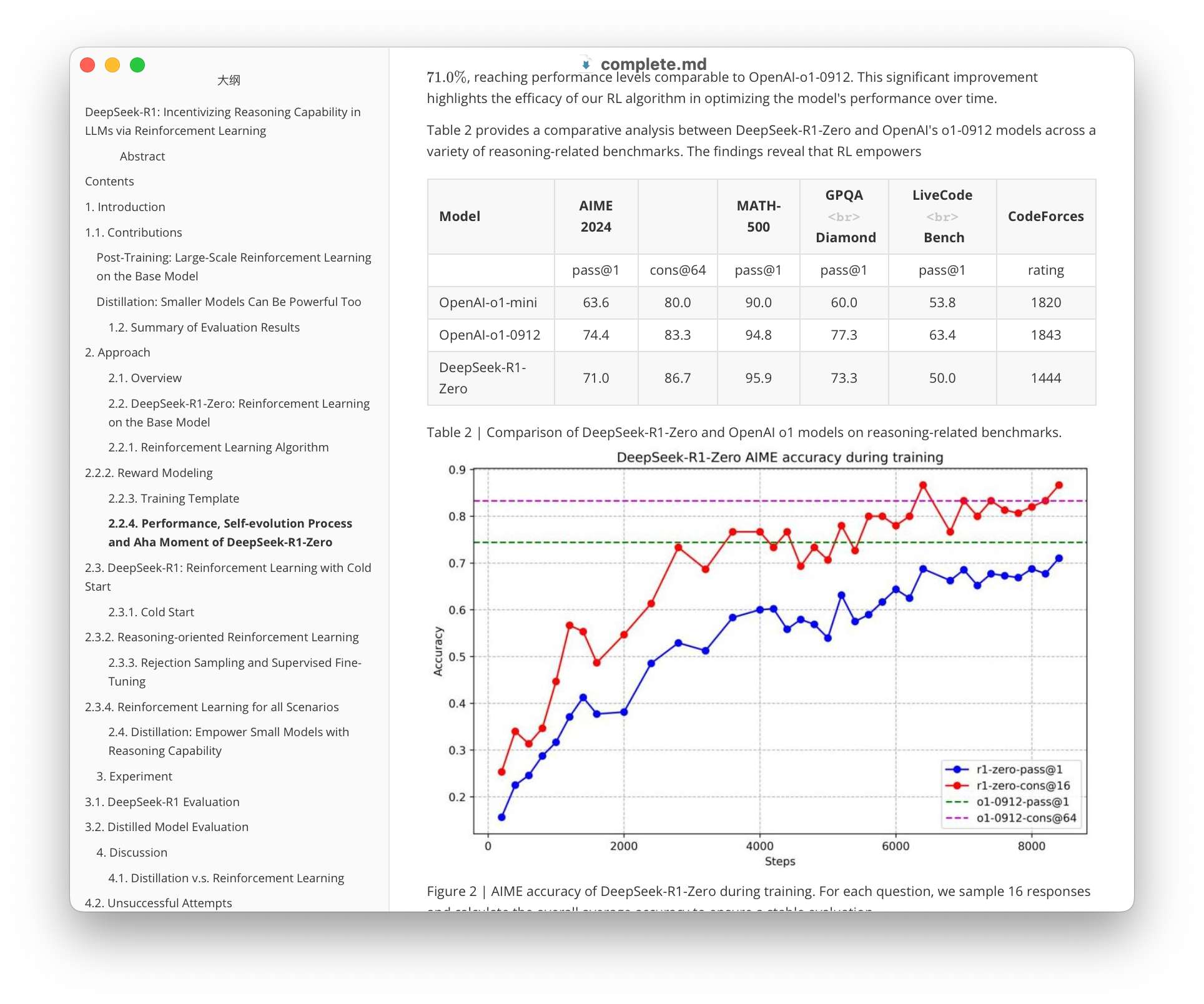
批处理
有时需要同时进行多个PDF文件的转换,于是在此基础上我自己动手增加了批处理功能,可以将同一目录下的所有PDF文件进行转换。
具体修改如下:
- 新增
get_pdf_files_in_directory函数,用于扫描指定文件夹并返回所有 PDF 文件的完整路径。 - 在
__main__中,替换手动指定 PDF 文件路径的方式,改为从文件夹中自动获取 PDF 文件。 - 如果文件夹中没有 PDF 文件,会提示用户。
以下是新增的代码片段:
1 | def process_pdfs(pdf_paths: list, api_key: str) -> None: |
完整的文件已上传至GitHub,欢迎star:
参考资料
- 完美翻译 PDF 的第一步-Mistral OCR 初步使用指南 https://zhuanlan.zhihu.com/p/28801320889
- 【实测 Mistral OCR :世界最佳文档理解模型?】 https://www.bilibili.com/video/BV1Bw92YiEEH
- https://github.com/nicekate/mistral-ocr
- https://github.com/YZDame/mistral-ocr